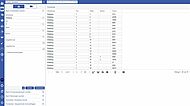Nach Flurstücken suchen
Mithilfe des Navigationsleisteneintrages Nach Flurstücken suchen im Modul promegis SOLUTION ALKIS.Buch können Sie nach bestimmten Flurstücken suchen. Wechseln Sie dafür zunächst im Kopf des Suchfensters per Klick auf den gleichnamigen Button in den Bereich Flurstücke.
Einstellungsmöglichkeiten
Über die Angabe folgender Einstellungsmöglichkeiten können Sie die Suchanfrage weiter einschränken. Dabei sind nicht alle Angaben erforderlich.
- Gemeinde: Gemeinde der gesuchten Flurstücke
- Gemarkung: Gemarkung der gesuchten Flurstücke
- Flur: Flur der gesuchten Flurstücke (Eingabe optional)
- Zähler: Zähler der gesuchten Flurstücke (Eingabe optional)
- Nenner: Nenner der gesuchten Flurstücke (Eingabe optional)
- Fortgeführt seit / Fortgeführt bis: Grenzt die Suche auf das Fortführungsdatum ein (Eingabe optional)
- Historie berücksichtigen: Zeigt eine zusätzliche Tabelle Historische Flurstücke an. Der Kontextmenüeintrag (Rechtsklick) Nachfolgeflurstücke anzeigen lädt wiederum die heutigen Flurstücke, von denen das historische Flurstück aufgrund von Teilung oder Verschmelzung derzeit ein Teil ist.
Filtern der Auswahlliste
Zur Auswahl eines Wertes öffnen Sie die Auswahlliste durch Klick auf den rechts im Textfeld liegenden Pfeil.
Möchten Sie die Auswahlliste filtern - also nur bestimmte Gemarkungen, Zähler etc. anzeigen -, geben Sie z.B: "dorf" im Feld Gemeinde ein, um die Liste auf all jene Gemeinden einzugrenzen, deren Namen "dorf" enthalten.
Hinweise:
- Manche Auswahlfelder erfordern die vorhergehende Eingabe anderer Felder: Fluren erfordert z.B. Gemarkung.
Suchen
Haben Sie alle erforderlichen Textfelder ausgefüllt, können Sie die Suche per Klick auf Suchen starten. Die gefundenen Flurstücke werden anschließend in der Tabelle Flurstücke im Hauptbereich aufgelistet.
Zum Anzeigen der Flurstücke in der Karte führen Sie einen Doppelklick auf das entsprechende Flurstück in der Tabelle aus.
Weitere Informationen zur Darstellung des Ergebnisses und den nutzbaren Funktionen aus der Tabellenansicht heraus finden Sie im Artikel Kontextmenü und Ergebnisdarstellung zu diesem Modul.
Zurücksetzen von Angaben in der Schnellsuche
Möchten Sie Angaben in einer Schnellsuche entfernen, klicken Sie einfach auf das kleine Kreuz im entsprechenden Feld. Falls Sie alle Angaben gleichzeitig zurücksetzen möchten, verwenden Sie die Schaltfläche Zurücksetzen rechts neben der Schaltfläche Suchen.
Einschränkungen der Schnellsuche in die komplexe Suche übertragen
Möchten Sie die Suchangaben aus der Schnellsuche weiter verfeinern, können Sie die Angaben aus der Schnellsuche in die komplexe Suche übertragen. Klicken Sie dazu auf den Pfeil links neben der Schaltfläche Suchen. Die Einschränkungen werden automatisch kopiert und die komplexe Suche öffnet sich. Hinweise zur Bedienung der komplexen Suche finden Sie im Kapitel Komplexe Suche.
Haben Sie bereits Angaben in der komplexen Suche vorgenommen, werden diese durch das Übertragen der Schnellsuche nicht überschrieben, sondern leidglich ergänzt.